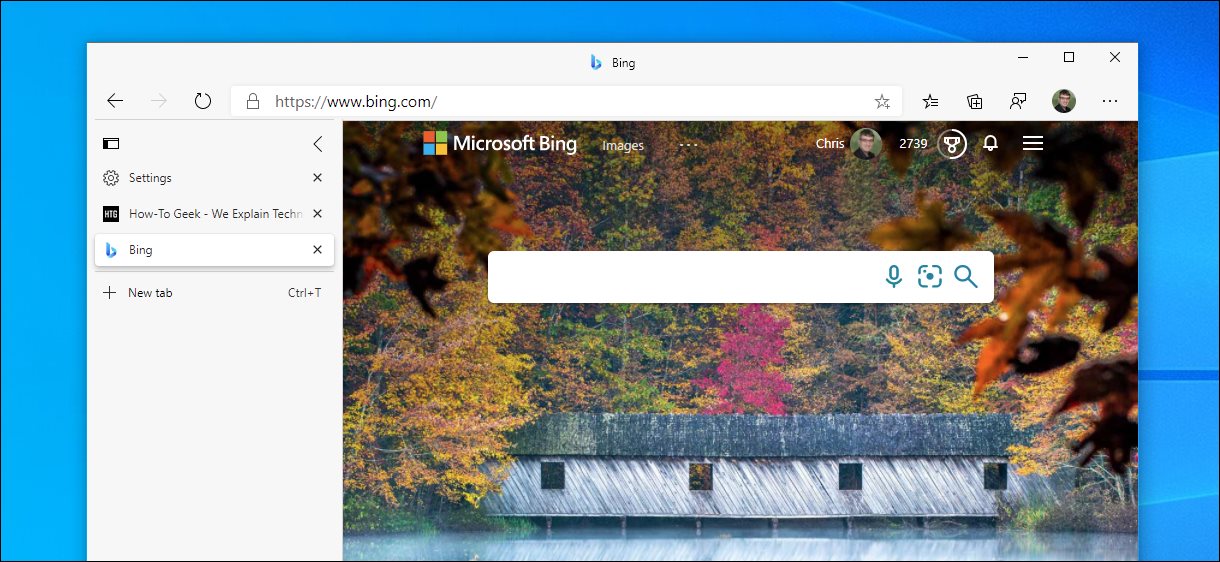
O Microsoft Edge agora tem guias verticais , que podem ser uma ótima ferramenta em monitores widescreen modernos. Veja como obter uma barra lateral de guia vertical na versão do Microsoft Edge baseada em Chromium .
Em 27 de outubro de 2020, esse recurso ainda não estava disponível na versão estável do Microsoft Edge. Ele estava disponível nas versões instáveis Dev e Canary do Microsoft Edge . As guias verticais provavelmente chegarão à versão estável do Edge em 2020 ou no início de 2021, talvez quando o Edge 88 for lançado para o canal estável por volta de 19 de janeiro de 2021.
Como ativar as guias verticais no Edge
Se você estiver usando uma versão do Microsoft Edge com esse recurso, poderá ativar ou desativar a barra lateral da guia vertical em Configurações. Para acessá-lo, clique no menu> Configurações no Edge.
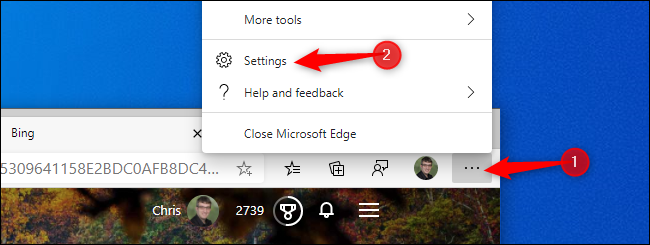
Na tela de configurações, clique em “Aparência” na barra lateral esquerda. Na barra de ferramentas Personalizar, certifique-se de que a opção “Mostrar botão de guias verticais” esteja ativada.
Se você não gosta do recurso de guias verticais, pode desativar esta opção para ocultar o botão de guias verticais na barra de ferramentas.
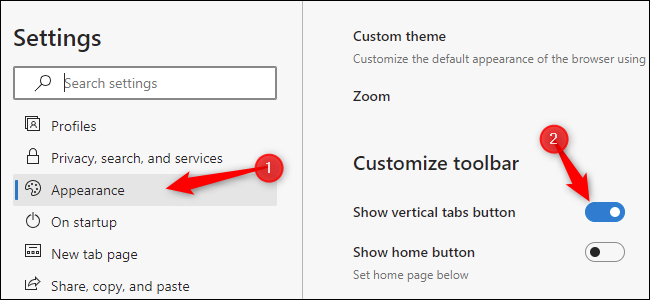
Como ocultar e mostrar a barra lateral da guia no Edge
Para acessar a barra lateral da guia vertical, clique no botão “Ativar guias verticais” no lado esquerdo da barra de guias do Edge.
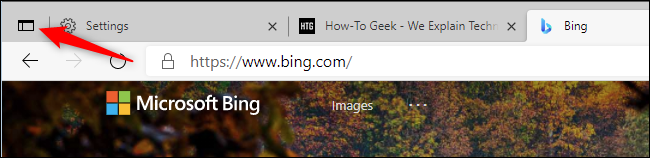
Você verá uma barra lateral da guia no lado esquerdo da tela. Por padrão, ele mostrará pequenos ícones representando cada guia que você abriu, usando o favicon ou cada página da web aberta.
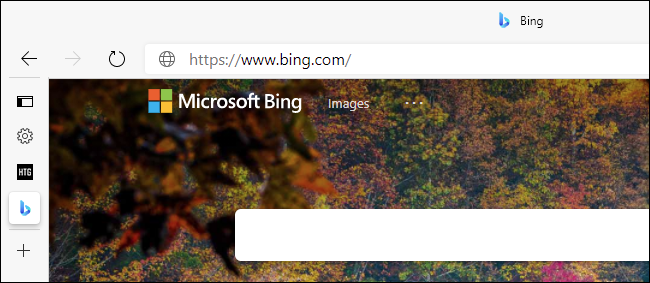
Para acessar as guias, passe o mouse sobre a barra lateral esquerda e ela aparecerá sobre a página atual que você abriu, mostrando o título de cada página. Funciona exatamente como a barra de guias horizontal normal, permitindo que você alterne entre as guias, feche as guias abertas e abra novas guias.
Se você gosta dessa visualização e tem espaço livre na tela, pode clicar no botão “Fixar painel” no canto superior direito do painel da guia. Ele aparecerá sempre na tela até que você o desmarque.
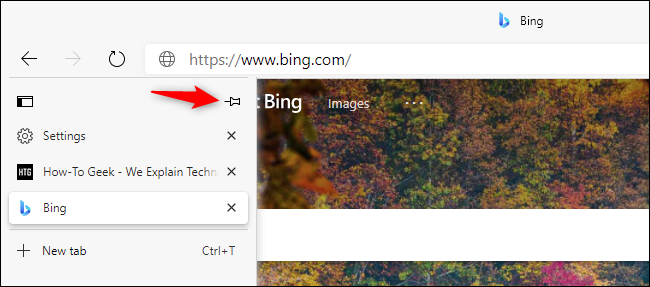
Para voltar à barra de guias horizontal a qualquer momento, clique no botão “Desativar guias verticais” no canto superior esquerdo da barra lateral de guias.
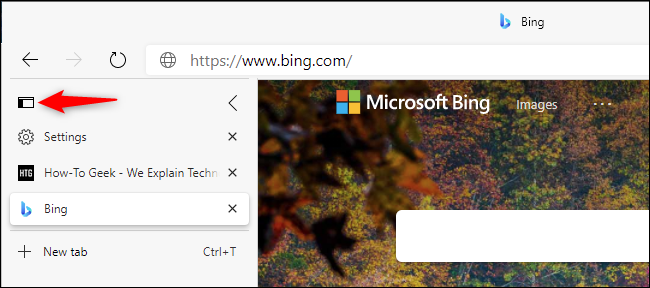
Este é apenas mais um novo recurso no novo Microsoft Edge que o distingue do Google Chrome. Os navegadores podem ser os mesmos sob o capô, mas a Microsoft está adicionando recursos que o Chrome não tem.


